EverythingToolbar-快速搜索文件软件-EverythingToolbar下载 v0.6.2免费版
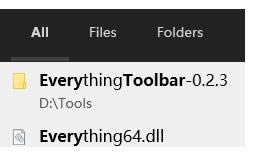
- 软件类型:应用软件
- 软件语言:简体中文
- 授权方式:免费软件
- 更新时间:2022-08-23
- 阅读次数:次
- 推荐星级:
- 运行环境:WinXP,Win7,Win10,Win11
软件介绍
EverythingToolbar(快速搜索文件)是我们常用的everything文件搜索软件的简化版本,该软件运行在电脑的任务栏中,使用该工具就无需再每次都打开搜索工具,直接就可以在任务栏中进行快速的文件搜索。
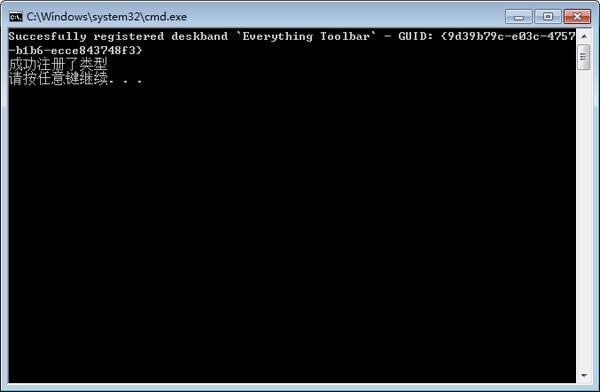
功能介绍
Everything相信很多人都在用,它可以快速查找本地文件,几乎不需要时间。EverythingToolbar是本文要介绍的工具,它相当于Everything的简易版本,集成在任务栏上。
使用方法
下载EverythingToolbar的压缩包后,解压并运行install.cmd安装,运行uninstall.cmd卸载。
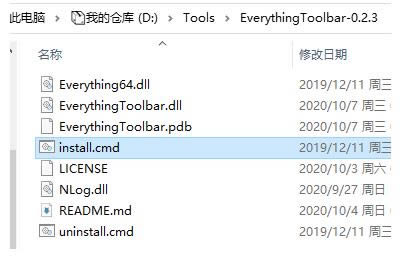
安装EverytingToolbar安装后,右键点击任务栏,选择工具栏,勾选里面出现的Everything Toolbar即可让它显示在任务栏上。如果工具栏里没有Everything Toolbar,可以多尝试几次。
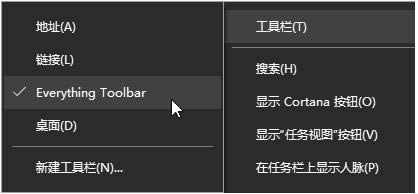
让Everything Toolbar显示在任务栏它默认会显示在靠近通知区域的左侧,并只有一个搜索图标(放大镜),取消锁定任务栏(右键点击任务栏,取消勾选锁定任务栏),拖动图标前面将它拉长即可显示搜索框。通过拖动还可以让它显示在靠近开始菜单的位置。

显示搜索框在搜索框上点击右键,可以选择匹配方式,默认不匹配路径、大小写等,在这里还可以开启正则表达式搜索,更改搜索结果的排序方式。
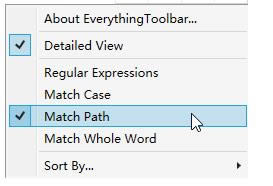
右键菜单在搜索结果上方,我们可以让它仅显示文件、文件夹。
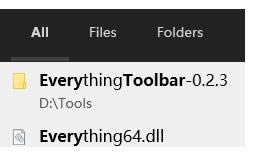
更改显示的结果类型更改排序方式并不是即时显示的,可以随便切换下显示类别让它按更改后的排序刷新显示。
应用软件是为满足用户不同领域、不同问题的应用需求而提供的那部分软件。 它可以拓宽计算机系统的应用领域,放大硬件的功能。
本类软件下载排行
系统帮助教程
热门系统总排行

